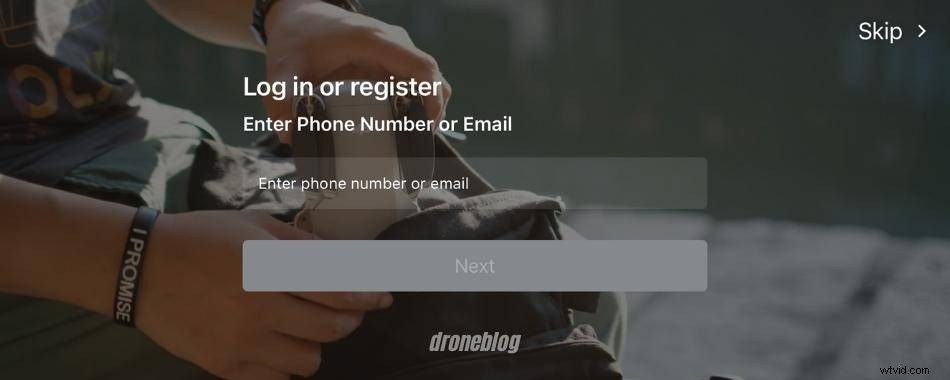
多くの噂は、DJI Mavic 3が2021年後半に発売されることを示唆しており、それらは真実であることが判明しました。中国の巨人によるタウン製品の新しい話は、ハッセルブラッドのメインセンサーと便利な望遠、そして全方向障害物回避システムのような他の興味深い特徴を含むダブルカメラ構成を初めて提供します。誰も予想していなかったのは、DJIがドローンを飛ばすアプリケーションを変更するということでした。
DJI Mavic 3を制御するには、デバイスでDJI Flyアプリを実行する必要があります。これは、シンプルさと直感を念頭に置いて設計されたソフトウェアです。 DJIは、ドローンの以前の標準アプリであるDJI Goを、MasterShotsやカスタムスティック構成などのドローンを制御するための優れたツールと、編集や共有を可能にするいくつかの機能をパイロットに提供するこの新しいアプリケーションに置き換えているようです。キャプチャされた映像はこれまでになく簡単になりました。
この記事では、デバイスの選択に役立つDJIFlyアプリの互換性とシステム要件について説明します。さらに、Mavic 3の伝説的なパイロットになるための最良のヒントと、ステップバイステップのガイドを提供します。
DJI Mavic 3はどのアプリを使用していますか?どこでダウンロードできますか?
新しいMavic3を飛ばすには、DJIFlyアプリをインストールする必要があります。 バージョン1.5の最新リリースでは、多くのユーザーが深刻な接続の問題を抱えていると報告していることに注意してください。したがって、現時点で最も安定したバージョンについては、常に少し調べてください。 優れた安全な飛行体験を提供するために、アプリの最新バージョンを用意する必要はありません。
DJI Flyアプリは、AppleストアのDJI公式Webサイトからダウンロードできます(名前をタップして、必要なバージョンをダウンロードします):
- Android用DJIFlyアプリ
- iOS用DJIFlyアプリ
| 注: DJIFlyアプリはGooglePlayストアからダウンロードできなくなりました。公式サイトからのみダウンロードしてください。 |
DJIFlyアプリデバイスの互換性
現在、デバイスが特定のソフトウェアを実行できるかどうかを知るのは混乱する可能性があります。特にAndroidスマートフォンを使用している場合、そのオペレーティングシステムには非常に多くのデバイスがあり、それぞれに独自の技術仕様があります。
ドローンを制御するアプリの最新バージョンを実行できない新しいデバイスがあるというひどい驚きを避けるために、 DJI Flyアプリは、バージョン6.0以降を実行しているAndroidデバイス、およびiOS11.0以降を実行しているAppleデバイスと互換性があることに注意してください。
原則として、DJIは通常、公式にサポートされているデバイスのリストに2年以上経過したデバイスを含めます。ただし、これは、4年前の、かつての最高級のデバイスが問題なくDJIFlyアプリを実行できないことを意味するものではありません。
現在、2つのデバイスで最新バージョンを使用しています。サムスンギャラクシーS8、およびサムスンギャラクシータブS4。私の携帯電話とタブレットはどちらも2年以上前のものですが、どちらのアプリでもDJIFlyアプリを使用しても問題は発生していません。実際、両方でスムーズに動作します!
以下に、公式にサポートされているAndroidベースのデバイスの完全なリストを示します。
| Samsung Galaxy S21 | Samsung Galaxy S20 | Samsung Galaxy S10 + | Samsung Galaxy S10 |
| サムスンギャラクシーS10 | S。 Galaxy Note20 | S。 Galaxy Note10 + | Samsung Galaxy Note9 |
| HUAWEI Mate40 Pro | HUAWEI Mate30 Pro | HUAWEI P40 Pro | HUAWEI P30 Pro |
| HUAWEI P30 | Honor 50 Pro | Mi 11 | Mi 10 |
| Mi MIX 4 | Redmi Note 10 | OPPO Find X3 | OPPO Reno 4 |
| vivo NEX 3 | OnePlus 9 Pro | OnePlus 9 | Pixel 6 |
| Pixel 4 | Pixel 3 XL | – | – |
これらは、公式にサポートされている Appleデバイス:
| iPhone 13 Pro Max | iPhone 13 Pro | iPhone 13 | iPhone 13 mini |
| iPhone 12 Pro Max | iPhone 12 Pro | iPhone 12 | iPhone 12 mini |
| iPhone 11 Pro Max | iPhone 11 Pro | iPhone 11 | iPhone XS Max |
| iPhone XS | iPhone XR | iPhone X | iPhone 8 Plus |
| iPhone 8 | iPad Pro(9.7インチ) | iPad Air2(9.7インチ) | iPad mini4(8インチ) |
| iPad Pro(10.5インチ) | iPad Pro 2018(11インチ) | iPad Pro(12.9インチ) | – |
公式にサポートされているオプションはたくさんあります しかし、さらに多くのデバイスがDJI Flyアプリを完璧に実行でき、リストに載っていませんでした。
DJIフォーラムでは、Android搭載の携帯電話やタブレットが非常に多いため、それらすべてをテストして公式にサポートされているものとしてリストするのに非常に時間がかかるというコメントをいくつか読むことができます。これがおそらく、リストはちょっと短いです。 1つ確かなことがあります。 DJIFlyアプリを快適に実行するために最新世代のスマートフォンやタブレットは必要ありません。
デバイスに互換性があるかどうかはどうすればわかりますか?
お使いの携帯電話がサポートされているデバイスのリストにない場合は、DJIFlyアプリを問題なく使用できるかどうか疑問に思われるかもしれません。アプリの実際の要件を理解しやすくするために、次の2つの短いセクションを作成しました。
方法を知っていれば、最新バージョンのDJIFlyアプリを簡単にインストールできます。 iOSベースのデバイスを使用して、 AppleStoreのDJIFlyアプリセクションにアクセスして、インストールできるかどうかを確認してください。 スマートフォンをiOS11にアップデートできない場合は、クリックまたはタップしてください このリンク iOS10用のDJIFlyアプリをダウンロードします。
Android を使用している場合は、状況が少し異なります。 GoogleのPlayストアからDJIFlyアプリをダウンロードできなくなったため、デバイス。 訪問する必要があります このウェブサイト そしてそこからダウンロードしてください。
残念ながら、すべてのAndroidデバイスがDJIFlyアプリと互換性があるわけではありません。以下に、互換性のないいくつかの例を示します。
- モトローラ: Moto Z Play、Moto G6、Moto G4、Moto G5 plus、Moto G6、Moto G7 Play、MotoG7Optimo。
- サムスン: A3、A5、A10、J7、J7 Refine、A6 +、J4 +、J6、Galaxy Tab S2、Tab A 8 "、Tab A10.1"など
- LG: Stylo 4、V35、K40、V20。
- Lenovo: 7と8。
- ソニー: XperiaZ5Compact。
- Huawei: Y5、Y6、AscendXT2。
- Google: Pixel3A。
DJI Flyアプリと互換性のあるデバイスの完全なリストについては、このWebサイトにアクセスしてください。
DJIFlyアプリのシステム要件
DJIがDJIFlyアプリのシステム仕様をリストアップすれば、事態ははるかに簡単になります。 CPUコアまたはRAMメモリに関する特定の要件を知ることは素晴らしいことですが、何らかの理由で、彼らはそれを避けています。
ただし、DJI公式フォーラムのこのスレッドのおかげで、DJIFlyを実行しているデバイスには64ビットオペレーティングシステムが必要であることがわかっています。 32ビットオペレーティングシステムは、特定のタスク用のコンピューターと同様に、この目的ではすでに廃止されていると見なされています。
公式および非公式のフォーラムには、3GBのRAMメモリを確認するコメントが満載です。 アプリを実行するには十分ですが、ドローンを飛ばすためのデバイスを購入する場合は、安全にプレイして、4GB以上のデバイスを入手することをお勧めします。 もちろん、欠点は、RAMが多いほど価格が高くなることです。
テクノロジーの世界は絶えず変化しているため、アプリのバージョンの要件によっては、現在アプリを実行できるハードウェアが数か月で古すぎる可能性があることを忘れないでください。現時点では、DJI Flyの最新リリースは1.5ですが、数か月以内にバージョン2.0をリリースする場合は、RAMメモリ使用量またはCPUコア数の増加を意味する可能性があります。 常に見てください ダウンロードセンター サポートされているデバイスの更新されたリストについては、を参照してください。
DJI Flyアプリを使用してMavic3を飛ばす方法(7つのステップバイステップガイド)
DJI Flyアプリをダウンロードし、デバイスに互換性があるかどうかがわかったので、鳥を飛ばしてみましょう。
まず、飛行中の問題を回避するために、ドローンのファームウェアとコントローラーのバージョンが一致していることを確認する必要があります。その方法を見てみましょう。
| 注 :DJIFlyアプリによって促された提案を軽視しないでください。 |
DJIFlyアプリを使用したファームウェアの更新
Mavic 3のファームウェアを更新することは不可欠であり、接続の問題などの心配事を解決できる場合など、場合によっては必須です。以下は、安全に行うために従うことができるステップバイステップガイドです:
- ドローンのバッテリーレベルが少なくとも75%であることを確認してください 、および 20%のコントローラー 。
- DJIFlyアプリをオンにします 。
- コントローラーの電源を入れ、次にボタンを1回押して航空機の電源を入れ、次にもう一度約2秒間押し続けます 。
- DJIFlyアプリをオンにします 。
- コントローラーとドローンが正常にリンクされていることを確認します 。
- インターネットに接続されたデバイス 、DJI Flyアプリは、新しいファームウェアアップデートが利用可能であることを通知するメッセージを表示します。
- インストールをタップします 。
- ファームウェアアップデートページが表示されたら、アップデートをもう一度タップします ファームウェアの更新を開始します。
- DJI Flyアプリがドローンの更新を完了するまで辛抱強く待ち、航空機、デバイス、またはコントローラーの電源を切らないようにしてください 。
- ファームウェアが更新されると、ドローンが再起動します 。
DJIFlyでのMavic3コンパスのキャリブレーション
ドローンのコンパスは、それがどこに向かっているのかを知ることを可能にします。多くの初心者パイロットはそれを忘れていますが、場所を変更するたびに調整する必要があります。
方法については、このクイックガイドをご覧ください:
- リモコンを接続します お使いの携帯電話やタブレットに。
- DJI Flyを開きます アプリ。
- リモート、次にドローンの電源を入れます 、ファームウェアを更新するために行ったのと同じです。
- カメラビューで、3つのドットをタップします 画面の右上隅にあります。
- [安全]タブ 、センサーセクションが見つかるまで下にスクロールします 。
- 次に、調整をタップします 、「コンパスノーマル」の横。
- 新しいウィンドウが開きます。 開始をタップします プロセスを開始し、指示に従います。
DJIFlyでのMavic3IMUのキャリブレーション
慣性計測ユニット(IMU)は航空機の頭脳のようなものであるため、アプリから要求された場合は常にキャリブレーションを行う必要があります。方法は次のとおりです。
- リモコンを接続します お使いのデバイスに。
- DJI Flyを開きます アプリ。
- コントローラー、次にドローンの電源を入れます 。
- カメラビューにいる間 、[安全性]タブで、センサーセクションに到達するまで下にスクロールします 。
- 次に、「IMU通常」の横にあります ’、調整をタップします 。
- 開始をタップします キャリブレーションプロセスを開始します。
- 画面の指示に従ってください IMUを調整します(ドローンを折りたたむ必要があります) そうするために)。
- ドローンが再起動するのを待ちます。
先に述べたように、多くの初心者パイロットは、アプリから要求されたときにドローンを調整しないという間違いを犯し、クラッシュにつながる可能性があります。 DJIFlyによって促された提案を軽視しないでください。
Mavic3でのDJIFlyアプリの最初のフライト
航空機が最新の状態になり、完全に調整されたので、次は飛行します。方法は次のとおりです。
- 飛行エリアに障害物がないことを確認してください 。
- コントローラーが通常モードに設定されていることを確認します 。
- プロペラを確認してください 欠陥がないか確認し、正しく取り付けられていることを確認します。
- ジンバルカバーを取り外します 。
- MicroSDカードを挿入します そのコンパートメントに。
- 航空機を平らな面の地面に置きます 。
- 背中があなたに向いていることを確認する 。
- DJIFlyアプリを開きます 。
- Go Flyをタップします 。
- 自宅に戻る(RTH)設定を選択します。
- 離陸アイコンをタップします または、スティックの組み合わせを使用して離陸します。
- ホバーすると、画面上の離陸ボタンが着陸ボタンになります 。
- 長押し 自動的に着陸するか、スティックを使用します。
| 注: 航空機に視覚的な問題が発生した場合、コンパスが干渉を検出した場合、またはGPS信号が低い場合、ドローンは自動的に姿勢モードに入ります。 このモードでは、ホバリングや自動ブレーキはできません 、画面上の警告には細心の注意を払ってください。 |
新しい高度なホームへの復帰を設定および使用する方法
特定のシナリオでは、ドローンに自動的に帰宅するように指示する必要がある場合があります。 Mavic 3には、新しいAdvanced Return to Homeが付属しています 、を利用する 全方向障害物回避システム 。
使用するには、次の手順に従ってください:
- 飛行中にRTHボタンをタップします 画面の左側にあるか、リモコンのRTHボタンを押し続けます。
- センサーが動作するのに十分な周囲光がある場合は、ドローンがホームポイントに戻るまで待つ必要があります。
高度なRTHの注意事項: フライトを開始する前に、飛行する環境をよく理解してから、それに応じてRTHを構成してください。 。そのためには:
- カメラビュー 、右上隅に移動します 3つの白い点をタップします 。
- [安全]タブ 、フライトプロテクションが見つかるまで下にスクロールします セクション。
- Auto RTHを選択します 以前に検討した高さまでの高度。
- 必要に応じてホームポイントをリセットします。
DJIFlyのQuickTransferを使用したファイル転送
ドローンから接続されたデバイスにファイルを転送する方法は3つあり、そのすべてに長所と短所があります。ドローンをコンピューターに接続するか、SDカードを取り外すか、DJIFlyのQuickTransferを使用します。 DJIFlyアプリでどのように行うか見てみましょう:
QuickTransfer(ワイヤレス)の使用
- DJIFlyを開く 。
- Mavic 3の電源を入れます 。
- アルバムに移動します DJI Flyのセクション アプリ。
- クイック転送ボタンを押し続けます ドローンで2秒間(SDカードコンパートメントの下にあります)。
- Bluetoothを有効にする およびWi-Fi お使いのデバイスで。
- 航空機を接続するように求めるメッセージが表示されます。
- 接続をタップします 。
- QuickTransferモードをタップします モバイルデバイスのアイコン(アルバムの右上)を使用して、ファイル転送を開始します。
QuickTransferの欠点:
- ファイル、特に非常に重いファイルを転送している間、ドローンは非常に暖かくなる可能性があります。
- ケーブルまたはSDカードリーダーを使用した通常のファイル転送よりもはるかに低速です。
30の基本的および高度なDJIFlyのヒントとコツ
優れたパイロットになるには、時間と労力がかかります。機器とそれが提供する可能性を知ることは、コントローラーステッカーを使用する能力と同じくらい重要です。これらのヒントを使用して、DJIFlyアプリが提供する隠された宝石を発見するのに役立ちます。始めましょう。
1。バッテリーの詳細
バッテリーがいつなくなるかを知ることは不可欠です。そのため、バッテリーのパーセンテージのアイコンをタップすると、DJI Flyアプリは、航空機が自動的にRTHを開始するまでの残りの分数と秒数を通知します。さらに、ドローンが強制着陸するまで、またバッテリーが完全に消耗するまでにかかる時間を示します。
2。リモコンの信号強度
バッテリーの詳細の横に、RC信号に関する情報があります。それをタップすると、それが弱いか強いかなどが表示されます。信号を失った場合、航空機は自動的に家に戻るはずです。
3。センサー情報
カメラビューの右上に表示される重要な情報を続けましょう。 RC信号の横に、センサー情報があります。この情報は、航空機が離陸したときにのみ利用可能になります。空中に出たら、アイコンをタップすると、センサーが正常に動作しているかどうかがわかります。
4。衛星情報
また、右上隅のセンサー情報の横で、衛星を確認できます。もう一度、アイコンをタップすると、情報のより詳細なバージョンが表示されます。この場合、信号が強いか弱いか、および航空機が接続されている衛星の数がわかります。
5。ミニマップ
左下隅にあるミニマップアイコンをタップすると、そのマップが最大化されます。この機能を使用すると、RTHポイントを再配置できます。さらに、ミニマップ内の小さな矢印をタップすると、マップがコンパスに変わります。
6。ドローンを探す
この機能を使用する必要がないことを願っていますが、万が一の場合に備えて、ドローンを見つける方法を知っておく必要があります。これを行うには、マップの右下隅にある[FindMyDrone]ボタンをタップします。機体はビープ音と点滅を開始し、最後の既知の場所が画面に表示されます。
7。エアセンス
このシステムはADS-Bテクノロジーを使用しており、ドローンは近くにある他の航空機を認識できます。たとえば、飛行機があなたの近くを通過すると、その高度がリアルタイムで地図に表示されます。 DJI Flyアプリマップの飛行機アイコンをタップすると、3つのレベルの衝突リスクを選択できます。高、中高、低中。
AirSenseを有効にすることをお勧めします。そのため、[安全設定]に移動し、[安全の詳細設定]をタップして、AirSenseがアクティブになっていることを確認します。
8。モードを試してみてください
Mavic 3に含まれる新機能の1つは、探索モードです。オンにするには、双眼鏡(画面の右側)をタップするだけで、強力なズームを利用できます。スムーズに操作するには、ズームボタンを長押しします。トグルホイールがポップアップし、手動でズームインおよびズームアウトするために使用できます。
9。マニュアルフォーカス
双眼鏡アイコンのすぐ下に、カメラが現在使用しているフォーカスモードが表示されます。デフォルトではAF(オートフォーカス)と表示されていますが、MF(マニュアルフォーカス)に変更すると、カメラのフォーカスを完全に制御できます。以前と同じように、アプリのフォーカスアイコンを長押しすると、トグルホイールが表示されます。
10。タッチスクリーンカメラ
DJI Flyアプリが提供するもう1つの優れたオプションは、ドローンカメラを指で動かす可能性です。カメラビューで、画面上の任意の場所をタップアンドホールドしてから、指を任意の方向に動かします。カメラが指の動きに追従していることに気付くでしょう。
11。ストレージ情報
私たちの多くはプロのビデオを撮影していて、SDカードに残っているストレージ容量について一瞬パニックになっていると思います。この不必要な苦痛を避けるために、画面の右下にあるストレージアイコンをタップします。それはあなたがまだ記録できる映像の正確な時間と分、そして写真の数を教えてくれます。
12。フル解像度の節約
写真を撮ったりビデオを録画したりするときはいつでも、新しいDJIFlyアプリとすばやく簡単に共有できます。 Whatsappをすばやく共有するには、通常の品質を使用しても問題ありませんが、フル解像度バージョンを送信する場合は、最初にダウンロードする必要があります。
これを行うには、アルバムに移動し、共有する画像またはビデオをタップしてから、画面の左下隅にあるダウンロードアイコンをタップします。完了しました!
13。プロカメラモード
Mavic 3カメラを自動モードで使用することは、多くのシナリオで問題ないはずです。ただし、自分が何をしているのかを知っていて(または学びたい)、それを最大限に活用したい場合は、画面の右下隅にあるカメラアイコンをタップする必要があります。
そうすることで、プロモードを有効にします。このカメラモードでは、ISO、シャッタースピード、および画像とフッテージをポップにするその他の設定を制御できるようになりました(正しく行われた場合)。
14。障害物回避システム
新しい全方向性障害物回避システムは、デフォルトでブレーキに設定されています。つまり、航空機が障害物を見つけると、停止してホバリングします。
ただし、新しいMavic 3はそれを回避できますが、ドローンが自動的にそれを行うには、飛行支援をバイパスに設定する必要があります。これを変更する前に、自分が何をしているかを知っていることを確認してください。
15。自動帰宅
この記事の前半で見たように、ドローンを飛ばすときに最初にすべきことの1つは、航空機を操作するエリアを確認することです。障害物とその最高点を検出すると、自動RTH高度を設定するときに安全な決定を下すのに役立ちます。
この設定が高いほど、ドローンが安全に家に帰るのに必要なバッテリーが増えることを忘れないでください。したがって、フライエリアで最も高い障害物の高さが100フィート(30 m)の場合は、RTH高度を約115フィート(35 m)に設定することを検討してください。
16。バッテリー情報
バッテリーのバランスは、優れたパフォーマンスを保証するため重要です。バッテリーが正常に動作していることを確認するには、バランスと温度の観点から、設定に移動し、[バッテリー]セクションの[バッテリー情報]をタップします。また、請求回数とシリアル番号も表示されます。
17。高度なジンバル設定
多くのユーザーは、DJIGoアプリについて私たちが本当に気に入った機能のいくつかを見逃しています。その1つが三脚モードで、機体の速度を落として非常にスムーズな映像を記録することができました。
設定メニューのコントロールタブにある[高度なジンバル設定]を使用すると、ピッチ速度、ピッチの滑らかさ、ヨー速度を微調整して、レコーディングでより映画的な感覚を作り出すことができます。さらに、リモコンが提供する飛行モード(シネ、ノーマル、スポーツ)ごとに、これらの構成を変えることができます。
18。電話の充電を有効にする
デバイスでのバッテリーの使用に関しては長い道のりを歩んできましたが、パワーバンクで充電せずに1日を終えるのに十分なジュースがあることはめったにありません。
DJI Flyアプリを使用する場合、携帯電話またはタブレットは大量のバッテリーを使用するため、設定メニューの[コントロール]タブで[携帯電話の充電]オプションを有効にすることをお勧めします。これはAndroidデバイスでは自動的に行われますが、非アクティブ化することはできません(別の日の討論)。したがって、iOSデバイスを所有している場合は、DJI Flyの使用中にバッテリーが不足しないように、このオプションをオンにすることをお勧めします。
19。機能ボタンのカスタマイズ
機能ボタンは、リモコンの左スティックの横にあります。デフォルトでは、一度押すとジンバルが中央に配置され、もう一度押すとカメラが天頂ビューに設定されます。
しかし、他に2つの機能があります。 1つは、ホイールを使用してカメラを拡大することです。これを行うには、ファンクションボタンを押したままにしてから、ホイールを使用してズームインおよびズームアウトする必要があります。
3番目で最後の機能は、ボタンをダブルタップすると発生します。タップおよびダブルタップ機能はカスタマイズ可能です。最も好きな機能を選択するには、設定メニューの[コントロール]タブに移動し、ボタンのカスタマイズで、好きなオプションを選択します。
20。ビデオフォーマット
必要に応じて、ビデオの保存形式を変更することをお勧めします。デフォルトでは、MP4として保存されますが、設定メニューの[カメラ]タブで[MOV]に変更できます。
21。 D-LOGモード
専門的な理由で、または単に楽しんでいるという理由でフッテージをカラーグレーディングする必要がある場合、D-Logモードをアクティブにすると、より高いダイナミックでカラー範囲のビデオが保存されます。設定メニューの[カメラ]タブに移動し、ビデオセクションで[D-Log]を選択してアクティブにします。
22。コーディング形式
H.264は依然として標準のコーディング形式ですが、毎日H.265に切り替える人が増えています。 H.265コーデックは、同じレベルのビデオ品質で25%から50%優れたデータ圧縮を提供します。つまり、ファイルは見栄えがよくなりますが、重量は大幅に削減されます。欠点は、すべてのビデオプレーヤーがその形式を再現できるわけではないことです。
23。ビデオビットレート
ビットレートを変更するオプションを備えたドローンは多くありませんが、DJIMavic3にはあります。ビットレートは、任意の時点で転送されるデータの量です。一般に、固定ビットレート(CBR)を使用すると品質が向上しますが、可変ビットレート(VBR)ファイルほど柔軟で軽量ではありません。
ビットレートを変更するには、通常のカラーモード(D-Logではない)である必要があります。このオプションは、設定メニューの[カメラ]タブにあります。
24。ピークレベル
この設定は、設定メニューの[カメラ]タブにあります。選択できるオプションは4つあります。オフ、低、通常、または高。ピーキングレベルが有効になっている場合、フォーカスされているオブジェクトは赤で強調表示されます。設定が高いほど、輪郭が太くなります。
25。ヒストグラム
まだ行っていない場合は、ヒストグラムをアクティブにする必要があります。このシンプルなツールは、グラフィック表現で画像の色調値を制御するのに役立ちます。手動モードで撮影する場合は、ディスプレイになくてはならないものです。
26。露出オーバーの警告
ヒストグラムの下で、露出オーバーの警告をオンにすることができます。これは、画像が露出オーバーになっていることを知るのに役立ちます。露出オーバーは、その領域のゼブララインで表示されます。画像を露出オーバーにすると、回復不能な情報の損失が発生するため、これは実際に考慮すべき設定です。
27。グリッド線
役立つもう1つのツールは、DJIFlyが提供するいくつかのグリッドラインオプションです。具体的には、3つの異なる選択肢があります。三分割法、対角線、および中央のドット。個人的には、三分割法を使用して画像の構成を改善するのが好きですが、それらはすべて独自の方法で役立ちます。
28。送信
私たちが飛ぶ場所のいくつかは強い干渉を持っており、これは私たちのドローンの操作を危険にさらす可能性があります。設定メニューで、[送信]タブに移動すると、ドローンが動作する周波数範囲を手動で選択できます。含まれているグラフは、信号が周波数スペクトルのどこで安定していて、どこで不安定であるかを確認するのに役立ちます。
29。更新を手動で確認する
重要なファームウェアアップデートがあることはめったに発生せず、DJIFlyアプリを起動してもポップアップしません。ただし、発生する可能性があるため、航空機を手動で更新する場所を知っておく必要があります。
これを行うには、設定メニューの[バージョン情報]タブに移動し、[航空機ファームウェア]セクションまたは[FlySafeデータベース]セクションのいずれかで[更新の確認]をタップします。
30。インテリジェントな飛行モードに注意してください
インテリジェントな飛行モードのいずれかで撮影すると、私たちの生活がとても楽になりますが、複雑になることもあります。この記事で警告したように、Mavic 3には死角があり、特定の状況でドローンがクラッシュする可能性があります。私のアドバイスは、それを限界まで押し込まず、DJIFlyの障害物警告に注意を払うことです。
31。 FlyMoreComboを購入する
DJI Mavic 3はプロ用のドローンであり、企業にとっては数百ドルですべての違いを生むことができます。 Fly More Comboはそれだけの価値がありますが、この記事で説明したように、DJIはMavic3をパッケージ化するためのより良い仕事をすることができたはずです。
それにもかかわらず、Fly More Comboは大きな価値を提供し、(とりわけ)2つの予備バッテリーを提供して、より多くの楽しみや仕事をすることができます(両方?)。
DJIFlyの一般的な問題
現在、開発が複雑なため、問題なくリリースされたアプリを確認することは困難です。したがって、DJIFlyアプリにはいくつかの問題が報告されています あなたが知っておくべきこと。これらは次のとおりです。
- ホワイトバランスをロックしない。
- 適切にズームしていません。
- フルスクリーンモードでは機能しません。
- 弱い信号。
- 完全な信号損失。
- ビデオストリーミングの途切れ。
- 予期しない凍結。
- SDカードのフォーマットが突然行われました。
- アプリがクラッシュします。
- インターネットに接続できません。
- アプリにメニューが表示されない。
- 応答しないボタン。
Mavic3用のDJIFlyアプリの代替品
2021年の最終日、DJIはソフトウェア開発キット(SDK)にMini 2、Mini SE、およびAir2Sを含めました。多くのユーザーは、DJIにMavic 3も含まれることを期待していましたが、これは通常、製品がリリースされてから約1年後に発生することを過去に確認しました。これは、Mavic Mini、Mini2などの場合でした。
これを監視します。今のところ、最終的にはMavic 3がSDKに含まれ、Litchi、Dronelink、Drone Harmony、Pix4D、UgCSなどのアプリがこのドローンをサポートすることをお伝えできます。
DJI Flyアプリは、新しいDJI Mavic 3の完璧なパートナーですが、含まれると予想されていた重要な機能のいくつかが欠けています。ただし、古き良きファームウェアアップデートで解決できないことはありません。
この記事を楽しんでいますか?読んでいただきありがとうございます。ここDroneblogで閲覧できるものが他にもたくさんあることを忘れないでください。
画像クレジット:DJI / App Store
